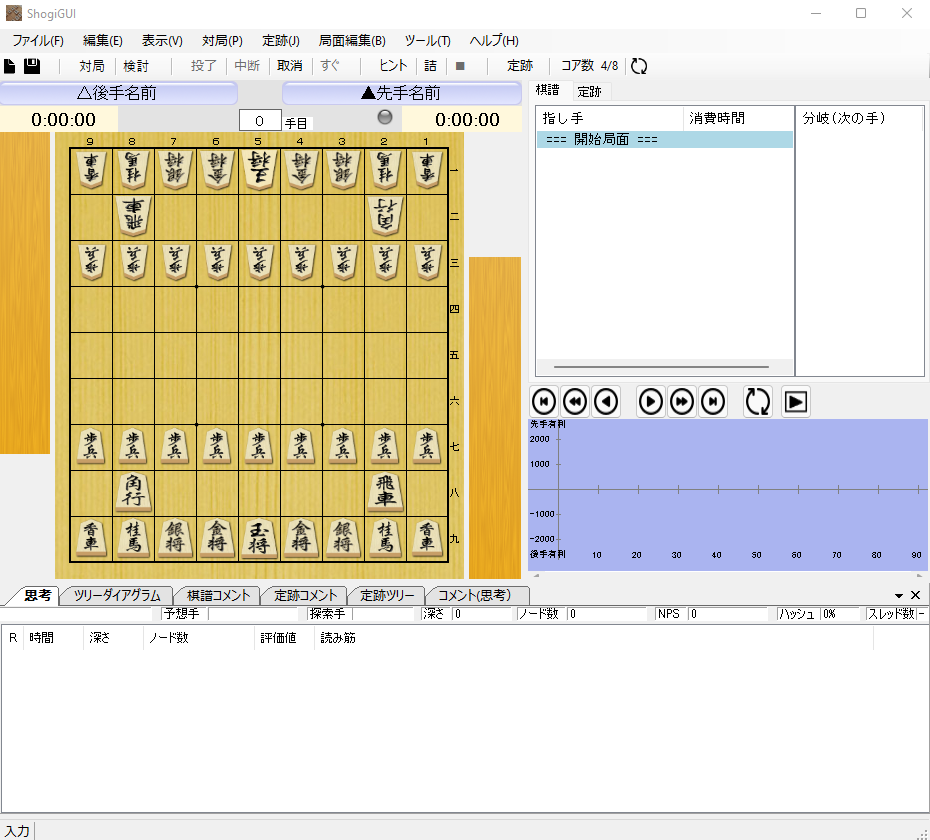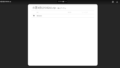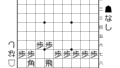将棋ソフトを動かすためには、その操作部分となる将棋GUI(グラフィカル・ユーザー・インターフェイス)が必要となります。分かりやすく例えるならば、将棋GUIは将棋ソフトの手足であり、エンジン(水匠など)は、将棋ソフトの頭脳となります。頭脳を導入する前に、まずは手足を整えておく必要があるため、将棋GUIのインストールは将棋ソフト導入の第一歩です。
Shogi GUIとは
Shogi GUIは、現在最も広く使われている将棋GUIの一つです。見た目は下のような感じで、見覚えのある方もいるかもしれません。
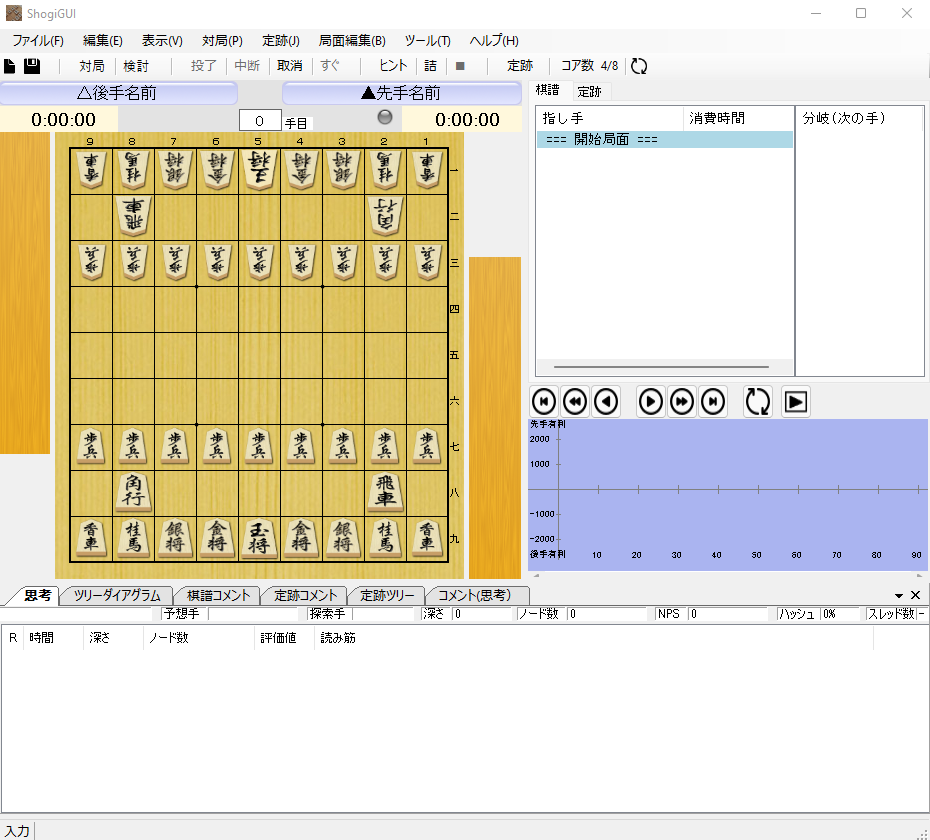
Shogi GUI と並んでよく知られている将棋GUIに「将棋所」というものもあり、こちらもおすすめです。将棋所の導入方法については、こちらの記事で解説しています。
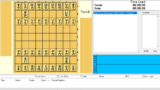
Shogi GUI のインストール方法
Shogi GUIは、作者の公式サイトからダウンロードすることができます。ここでは、Shogi GUI のダウンロード手順をひとつひとつ分かりやすく解説していきます。
1 Shogi GUI の ホームページを開く
2 「ダウンロード」をクリック
ホームページを開くと、このような画面が表示されます。ここから、右上の「ダウンロード」タブをクリック。
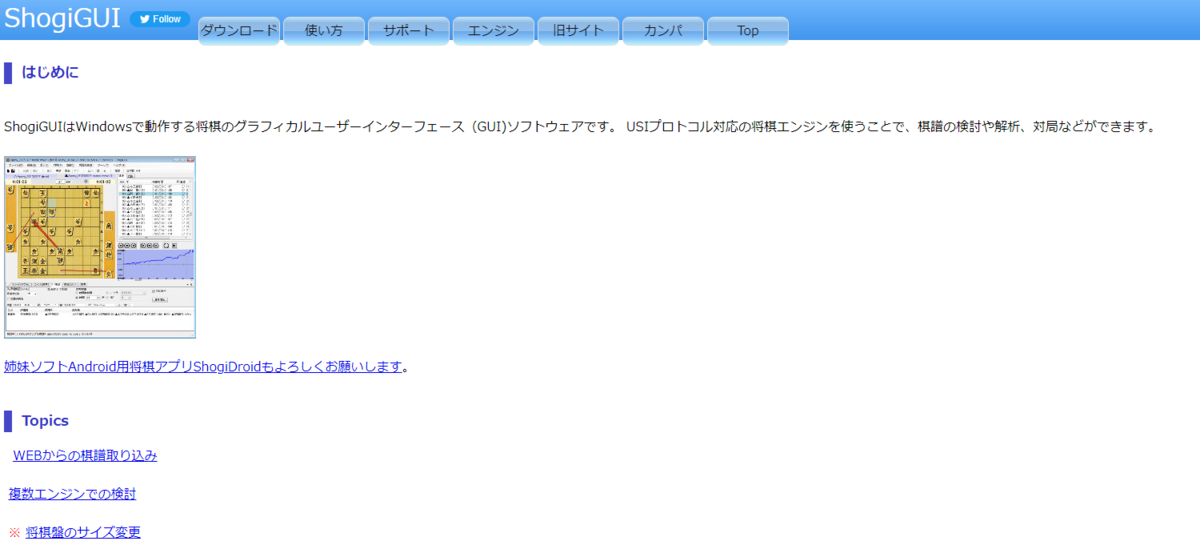
「ダウンロード」タブをクリックすると、次のような画面に移ります。
最新の日付(上画像だと11月21日)のインストール版をクリック。ダウンロードが開始されます。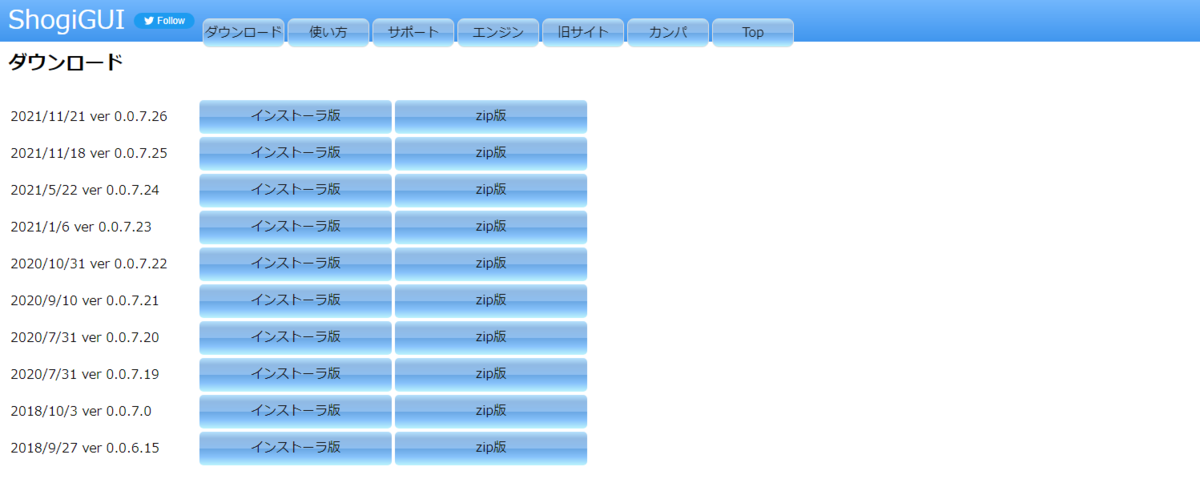
3 ダウンロードしたファイル(.exe)を実行する
ダウンロードしたファイル(.exe)をダブルクリックし、実行します。この後は指示通りに「次へ」を押していくだけでOK。
使用許諾契約書の同意(「同意する」を選び、「次へ」をクリック)
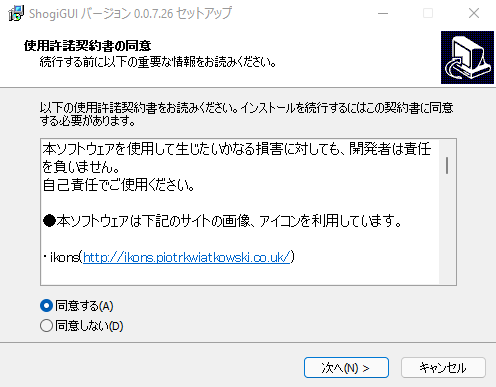
インストール先の指定(特にこだわりがなければそのまま「次へ」をクリック)
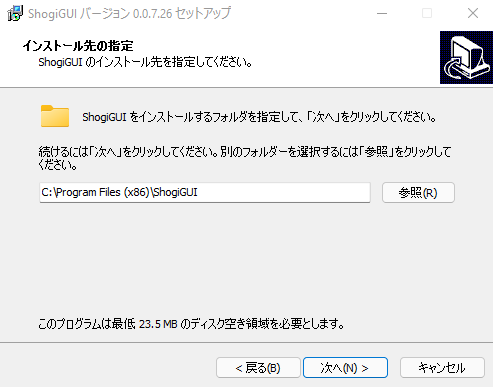
スタートメニューフォルダーの指定(特にこだわりがなければそのまま「次へ」をクリック)
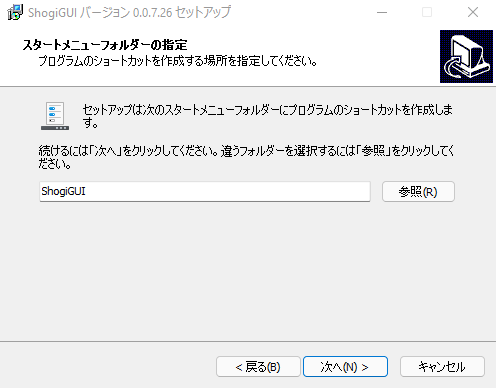
追加タスクの選択(ショートカットがあると便利なので、「デスクトップ上にアイコンを作成する」をチェックし、「次へ」をクリック)
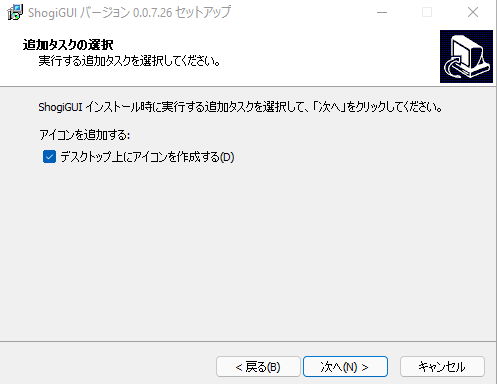
インストール準備完了(「インストール」をクリック)
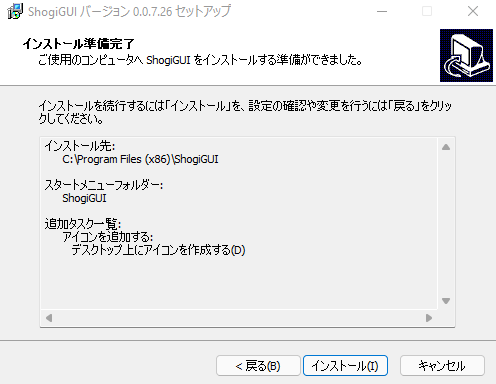
4 インストール完了
この画面が表示されたら、インストールは完了です。「完了」をクリックして、画面を閉じましょう。
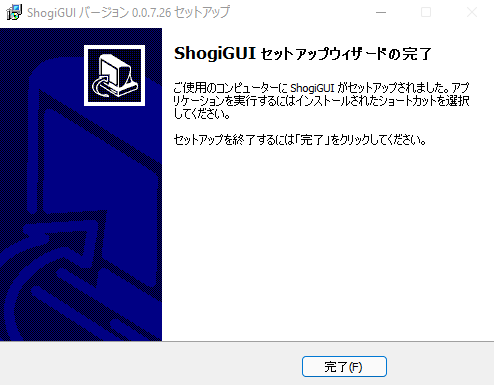
Shogi GUI の起動方法
デスクトップから、Shogi GUI のアイコン(下画像)を探し、ダブルクリック。

起動すると、次のような画面が表示されます。
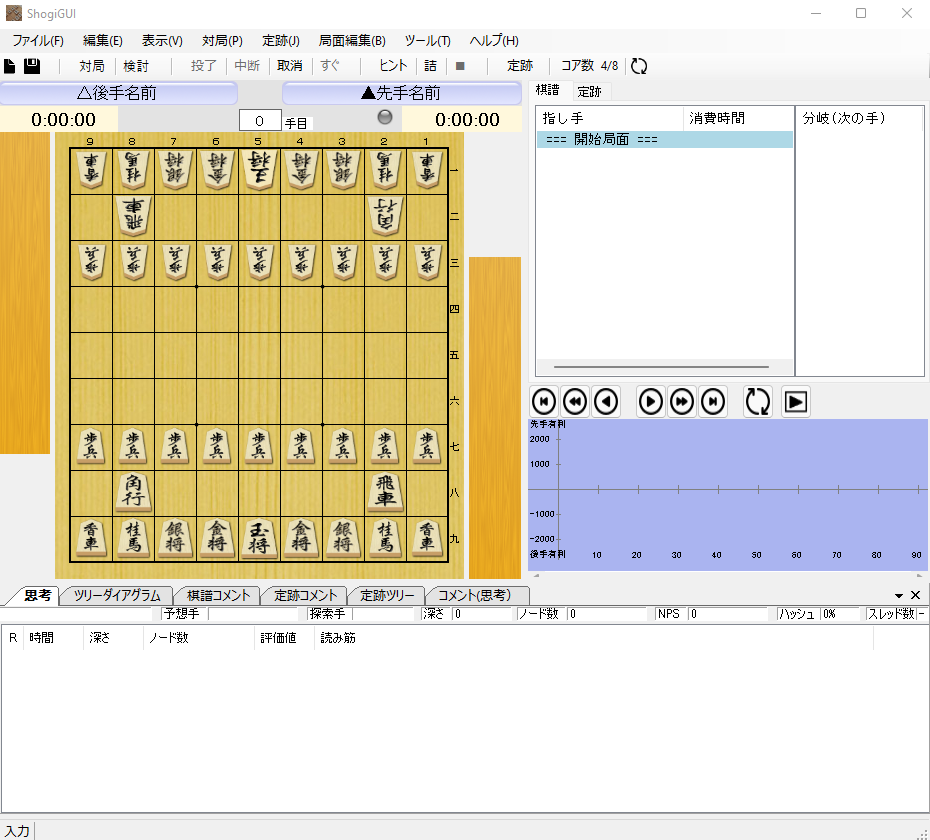
これが、将棋GUIの基本画面です。ここから、対局や局面分析をすることができます。
Shogi GUIを最大限に活用する
Shogi GUI の使い方
Shogi GUI には、あらかじめエンジンが組み込まれているので、余計な手間をかけることなくコンピュータ将棋を楽しむことができます。対局・局面分析・詰将棋・棋譜検討など、できることはたくさんあります。Shogi GUIをこれらの用途でどのように使うことができるのか、詳しい使い方についてはこちらの記事で解説しています。
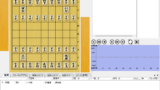
エンジン(頭脳)を導入する
Shogi GUI にはあらかじめエンジンが組み込まれていますが、他のエンジンを登録して使うことももちろん可能です。「水匠」や「やねうら王」など、世界最強レベルの将棋ソフトを自分のPCに組み込んで使うことが可能。導入方法自体は簡単なので、是非試してみてほしいと思います。